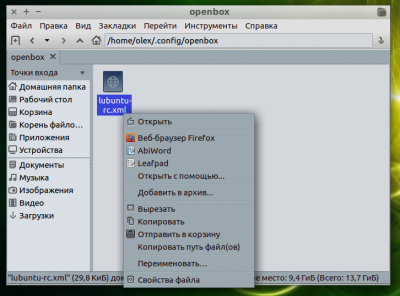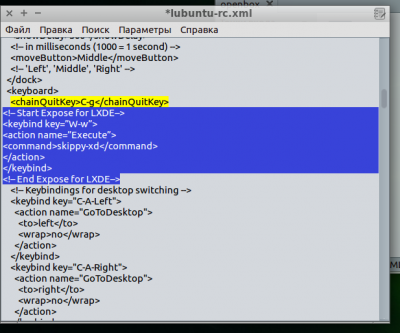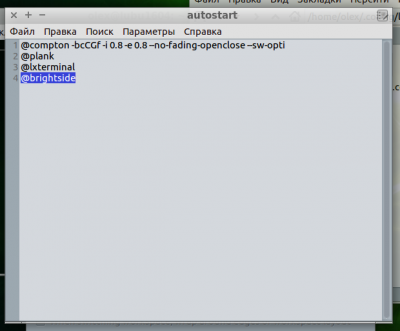Содержание
Введение
- Это перевод статьи из сайта http://lubuntu.me/.
- Работа дополнения проверялась на Ubuntu 16.04.
Вы знаете эффект, который есть в Mac OS X, Compiz и Kwin: когда вы нажимаете горячую клавишу и видите одновременно миниатюры всех ваших окон? Этот эффект наиболее известен из Mac OSX как Expose. Дополнение Skippy-XD позволяет делать такое же в LXDE.
Установка и настройка Skippy
- Прежде всего необходимо установить программу из PPA. Для этого запустите эмулятор терминала, например LXterminal, и введите команды:
sudo add-apt-repository ppa:landronimirc/skippy-xd-daily sudo apt-get update sudo apt-get install skippy-xd
На момент написания статьи репозиторий для Ubuntu 16.10 Yakkety Yak был недоступен. Дополнение можно установить в Ubuntu 16.04 Xenial Xerus и в более старых версиях.
- Теперь надо изменить файл RC, например открыть LXTerminal и вставить строку:
leafpad ~/.config/openbox/lubuntu-rc.xml
Или открыть в файловом менеджере, как показано на картинке ниже.
- Найдите в файле строку <chainQuitKey>C-g</chainQuitKey>, нажав Ctrl+F, чтобы вызвать функцию поиска:
- После этой строки вставьте следующий текст:
<!-- Start Expose for LXDE--> <keybind key="W-w"> <action name="Execute"> <command>skippy-xd</command> </action> </keybind> <!-- End Expose for LXDE-->
Должно получиться так:
- Сохраните изменения и закройте файл.
- Теперь достаточно выйти из системы и войти снова - дополнение будет работать. Для активации режима экспо надо нажать Super+W. Если вы хотите использовать другое сочетание клавиш вы можете изменить его в настройках Openbox.
Настройка использования жестов мыши (“активных углов”):
- Для использования жестов мыши в управлении с помощью Skippy-XD, вы должны выполнить всё, что описано выше.
- С помощью Ubuntu Software Center, необходимо установить пакет «brightside» или просто установите одной командой в терминале:
sudo apt install brightside
- Введите Alt + F2 и выполните команду «brightside-properties».
- Активируйте нужный угол из:
- Top left corner - верхний левый угол;
- Bottom left corner - нижний левый угол;
- Top right corner - верхний правый угол;
- Bottom right corner - нижний левый угол;
и выберите «Custom action»
- Введите команду «skippy-xd» (помните! всегда без кавычек)
- Теперь надо добавить brightside в автостарт. Для этого введите в терминале:
sudo leafpad ~/.config/lxsession/Lubuntu/autostart
и поместите строку “@brightside” в конце файла (без кавычек):
- Теперь надо выйти из системы и войти снова.
- Это всё! Наведите курсор мыши на угол и смотрите, что происходит.